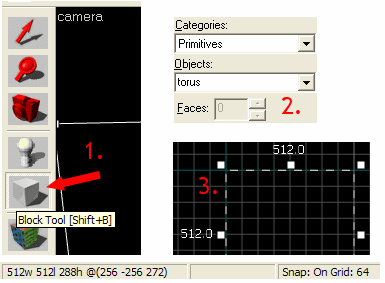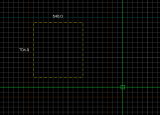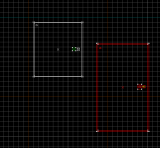De/Hammer Block Tool: Difference between revisions
< De
Jump to navigation
Jump to search
m (Nesciuse moved page Hammer Block Tool:de to De/Hammer Block Tool over redirect: -Language prefixes) |
m (Using L template for links) |
||
| Line 2: | Line 2: | ||
[[File:mt-block.png|float|left]] | [[File:mt-block.png|float|left]] | ||
Dies ist das Basis | Dies ist das Basis {{L|Basic Construction|Brusherzeugung}}s Tool in {{L|Hammer}}. Das '''Block Tool''' erlaubt dir, einige verschiedene Arten primitiver Formen, einige komplexere zu erzeugen, und es wird auch benutzt, um {{L|prefab}} Objecte zu plazieren. Wenn es ausgewählt wurde, enthält die {{L|Hammer New Objects Toolbar|New Objects}} Toolbar eine Liste der Objekte, aus denen ausgesucht werden kann. | ||
==Brushes erzeugen== | ==Brushes erzeugen== | ||
{{L|brush}}s zu erzeugen ist recht einfach. Der Prozess folgt immer den gleichen 4 Basisschritten: | |||
[[File:block_tool.png|right]] | [[File:block_tool.png|right]] | ||
# Wähle das '''Block Tool'''. | # Wähle das '''Block Tool'''. | ||
# wähle In der | # wähle In der {{L|Hammer New Objects Toolbar|New Objects}} Bar die Form in der '''Objects''' Auswahlbox. es gibt mehrere Optionen, wie ein Blöcke, Keile und Zylinder. Schau dir die {{L|Primitive}} Seite für eine konplette Liste und visuelle Beispiele an. | ||
# Ziehe eine box in einer 2D-Ansicht, gehe sicher, dass es in jeder Ansicht die richtige Größe und Position ist . | # Ziehe eine box in einer 2D-Ansicht, gehe sicher, dass es in jeder Ansicht die richtige Größe und Position ist . | ||
# Drücke Enter, um dwn Körper zu erzeugen (oder klicke alternativ mit der rechten Maustaste und wähle ''Create Object''). | # Drücke Enter, um dwn Körper zu erzeugen (oder klicke alternativ mit der rechten Maustaste und wähle ''Create Object''). | ||
| Line 19: | Line 19: | ||
[[File:InsertPrefabTut2.png|right|160px]] | [[File:InsertPrefabTut2.png|right|160px]] | ||
[[File:InsertPrefabTut3.png|right|160px]] | [[File:InsertPrefabTut3.png|right|160px]] | ||
Mit dem '''Block Tool''' kanst du ebenfalls | Mit dem '''Block Tool''' kanst du ebenfalls {{L|prefab}}s plazieren und es auf eine neue Größe skalieren. (Um ein prefab-Objekt unter Beibehaltung der Originalgröße zu plazieren, ist es besser, das {{L|Hammer Entity Tool|Entity Tool}} statt dessen zu benutzen.) Siehe {{L|Prefab}} für meehr detailierte Informationen das Erzeugen und Einfügen von Prefabs. | ||
{{clr}} | {{clr}} | ||
| Line 25: | Line 25: | ||
==Siehe auch== | ==Siehe auch== | ||
* | * {{L|Prefab|Inserting Prefabs}} | ||
* | * {{L|Basic Construction}} | ||
[[Category:Hammer Tools:de]] | [[Category:Hammer Tools:de]] | ||
[[Category:German]] | [[Category:German]] | ||
Revision as of 06:23, 11 July 2024
Dies ist das Basis Brusherzeugungs Tool in Hammer. Das Block Tool erlaubt dir, einige verschiedene Arten primitiver Formen, einige komplexere zu erzeugen, und es wird auch benutzt, um prefab Objecte zu plazieren. Wenn es ausgewählt wurde, enthält die New Objects Toolbar eine Liste der Objekte, aus denen ausgesucht werden kann.
Brushes erzeugen
brushs zu erzeugen ist recht einfach. Der Prozess folgt immer den gleichen 4 Basisschritten:
- Wähle das Block Tool.
- wähle In der New Objects Bar die Form in der Objects Auswahlbox. es gibt mehrere Optionen, wie ein Blöcke, Keile und Zylinder. Schau dir die Primitive Seite für eine konplette Liste und visuelle Beispiele an.
- Ziehe eine box in einer 2D-Ansicht, gehe sicher, dass es in jeder Ansicht die richtige Größe und Position ist .
- Drücke Enter, um dwn Körper zu erzeugen (oder klicke alternativ mit der rechten Maustaste und wähle Create Object).
Prefabs mit dem Block Tool einfügen
Mit dem Block Tool kanst du ebenfalls prefabs plazieren und es auf eine neue Größe skalieren. (Um ein prefab-Objekt unter Beibehaltung der Originalgröße zu plazieren, ist es besser, das Entity Tool statt dessen zu benutzen.) Siehe Prefab für meehr detailierte Informationen das Erzeugen und Einfügen von Prefabs.